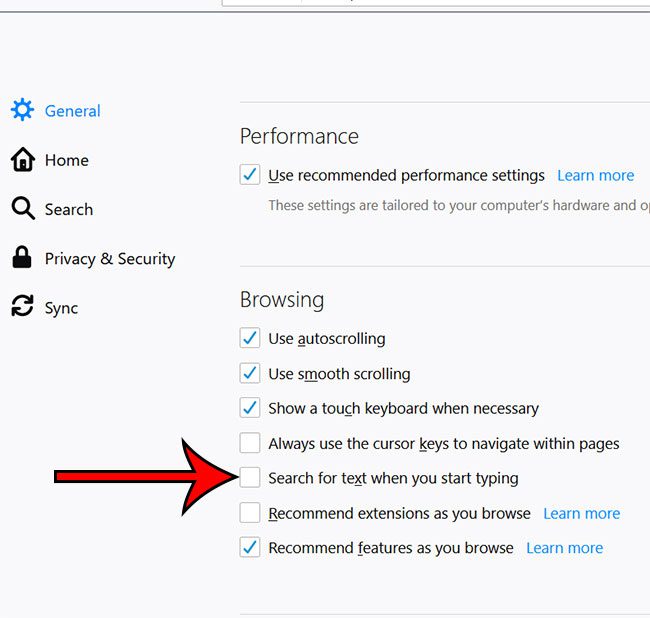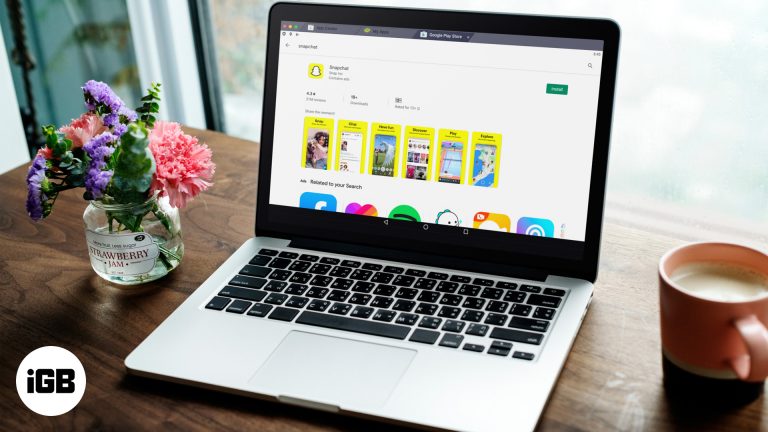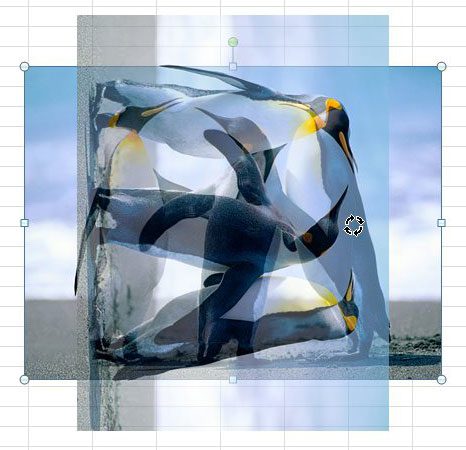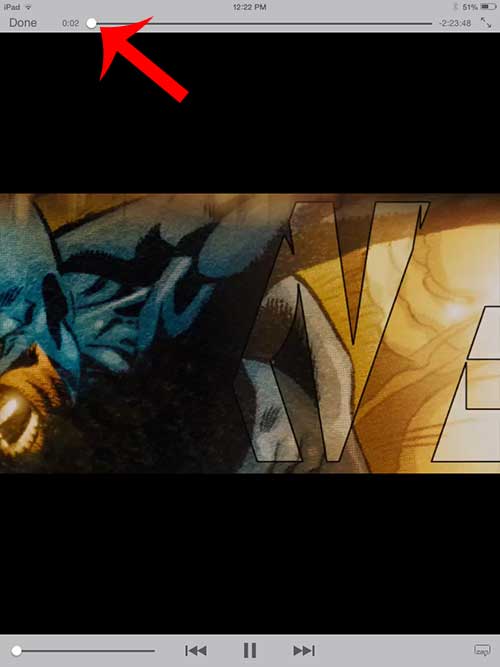Как печатать из Procreate iPad: пошаговое руководство для художников
Печать из Procreate на вашем iPad — это просто. Все, что вам нужно сделать, это экспортировать свое произведение искусства в формате файла, совместимом с вашим принтером, например PDF или JPEG, а затем отправить этот файл на принтер. Выполните следующие действия, чтобы обеспечить плавный процесс печати.
Как печатать из Procreate iPad
В этом разделе мы проведем вас через процесс печати вашего произведения искусства из Procreate на вашем iPad. Эти шаги будут охватывать экспорт вашего файла и отправку его на ваш принтер.
Шаг 1: Откройте Procreate
Сначала откройте приложение Procreate на вашем iPad.
Найдите приложение на главном экране и коснитесь его для запуска. Убедитесь, что ваше произведение искусства сохранено и готово к экспорту.
Программы для Windows, мобильные приложения, игры - ВСЁ БЕСПЛАТНО, в нашем закрытом телеграмм канале - Подписывайтесь:)
Шаг 2: Выберите свое произведение искусства
Выберите изображение, которое вы хотите напечатать.
Перейдите в галерею и нажмите на миниатюру произведения искусства, которое вы хотите распечатать. Это откроет проект на весь экран.
Шаг 3: Экспортируйте свое произведение искусства
Экспортируйте свою работу, нажав на значок гаечного ключа.
В левом верхнем углу нажмите на значок гаечного ключа, чтобы открыть меню «Действия». Оттуда выберите «Поделиться», чтобы открыть параметры экспорта.
Шаг 4: Выберите тип файла
Выберите совместимый тип файла, например PDF или JPEG, для печати.
Выберите тип файла, поддерживаемый вашим принтером. PDF отлично подходит для детальных отпечатков, а JPEG полезен для более общих целей.
Шаг 5: Сохраните или отправьте файл
Сохраните файл на своем устройстве или отправьте его прямо на принтер.
Вы можете сохранить файл на свой iPad или в облачном сервисе, например iCloud или Google Drive. Или используйте AirPrint, чтобы отправить его напрямую на совместимый принтер.
После выполнения этих шагов ваша работа будет готова к печати. В зависимости от принтера вам может потребоваться настроить некоторые параметры интерфейса принтера, чтобы обеспечить наилучшее качество.
Советы по печати из Procreate iPad
- Проверить совместимость принтера: Убедитесь, что ваш принтер поддерживает тип экспортируемого файла.
- Настройки высокого разрешения: Экспортируйте свои работы в максимально возможном разрешении для наилучшего качества печати.
- Управление цветом: Отрегулируйте настройки цвета на iPad и принтере так, чтобы они совпадали для точной цветопередачи.
- Тестовая печать: Всегда делайте пробную печать на обычной бумаге, прежде чем использовать высококачественную бумагу или холст.
- Техническое обслуживание принтера: Убедитесь, что уровень чернил и печатающие головки принтера находятся в хорошем состоянии, чтобы избежать проблем с печатью.
Часто задаваемые вопросы
Нужен ли мне специальный тип принтера для печати из Procreate?
Нет, подойдет любой принтер, поддерживающий AirPrint или способный принимать файлы с вашего iPad.
Могу ли я печатать напрямую из Procreate?
Да, вы можете использовать AirPrint для печати напрямую из Procreate, если ваш принтер поддерживает эту функцию.
Какие типы файлов можно экспортировать из Procreate для печати?
Вы можете экспортировать в форматы PDF, JPEG, PNG, TIFF и другие.
Как обеспечить точность цветовой печати?
Отрегулируйте настройки цвета экрана и принтера и рассмотрите возможность использования инструментов калибровки цвета.
Могу ли я печатать на холсте или специальной бумаге?
Да, это возможно, но убедитесь, что ваш принтер поддерживает тип используемого вами носителя.
Краткое содержание
- Откройте Procreate.
- Выберите свое произведение искусства.
- Экспортируйте свои произведения искусства.
- Выберите тип файла.
- Сохраните или отправьте файл.
Заключение
Печать из Procreate на вашем iPad проще, чем вы могли бы подумать. Всего за несколько нажатий вы можете превратить свои цифровые шедевры в осязаемые отпечатки. Не забудьте учесть тип экспортируемого файла и убедиться, что ваш принтер совместим. Выполнение этих шагов и советов поможет вам достичь наилучшего возможного качества печати. Если вы хотите погрузиться глубже, рассмотрите возможность изучения дополнительных функций в Procreate или расширенных настроек вашего принтера. Теперь, когда вы знаете, как печатать из Procreate на вашем iPad, попробуйте и оживите свое цифровое искусство!
Программы для Windows, мобильные приложения, игры - ВСЁ БЕСПЛАТНО, в нашем закрытом телеграмм канале - Подписывайтесь:)